Vill du veta varför iTunes inte öppnas på Windows eller Mac? Här i den här guiden får du några sätt och hittar den bästa för att lösa iTunes som inte öppnas.
 Joy Taylor Senast uppdaterad: Juli. 30, 2020
Joy Taylor Senast uppdaterad: Juli. 30, 2020 ända sedan det senast uppdaterade till iTunes öppnas inte programmet på min stationära dator om jag inte startar om datorn. Några ideer??? Windows 10.
– användare från Apple Community
det finns många frågor rapporterade att människor inte kan starta iTunes precis som användaren nämnde efter uppdaterad. De har försökt uppdatera iTunes, avinstallera och ladda ner det igen men ingen användning. Varför skulle iTunes inte öppnas efter uppdateringen? Vi fann att det här problemet kan hända eftersom programmet avbröts, vissa systemproblem hände eller andra.
här i det här inlägget kommer vi att presentera några lösningar, försöka hitta vad som är problemet och få iTunes att starta normalt.
lösning 1. Fixa många iTunes-fel med iTunes Repair Tool
För det första sår vi som att rekommendera dig den bästa lösningen – AnyFix. Det är ett kraftfullt systemreparationsverktyg som enkelt kan fixa 200+ iTunes-fel, inklusive iTunes öppnas inte.
dessutom, om du stött på iPhone kommer inte att uppdatera på iTunes, iTunes kunde inte ansluta till denna iPhone, etc, AnyFix kan alltid få din iTunes tillbaka till det normala. Dessutom kan det hjälpa iOS / ipados / tvOS-användare att fixa 130+ systemproblem eftersom det var utformat för att vara en enda lösning på Apple-enheter.
Nu kan du enkelt få den senaste versionen av AnyFix och steg-för-steg-guiden för att fixa iTunes inte öppnas.
Gratis nedladdning
Gratis nedladdning
* 100% ren & säker
Gratis nedladdning * 100% ren & säker
Steg 1: Starta AnyFix och klicka på iTunes reparation från gränssnittet nedan.

Tryck på iTunes reparation från Hemsidan
steg 2: Välj andra iTunes-fel. Här ser du listan som AnyFix kan fixa.
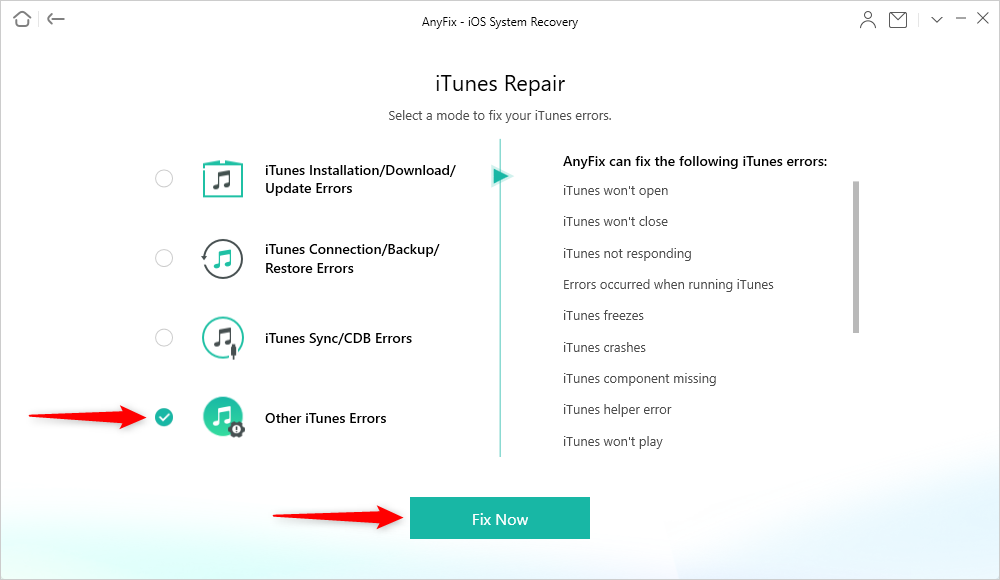
Välj andra iTunes-fel
steg 3: sedan börjar analysprocessen. När du är klar kommer iTunes-komponentfel att upptäckas. Klicka sedan på Fixa nu-knappen.

iTunes-komponentfel kommer att upptäckas
steg 4: Innan du reparerar måste du klicka på OK-knappen för att ge anyfix-behörighet när en uppmaning om att instruera dig att godkänna anyfix administratörsrättigheterna.
Steg 5: sedan börjar reparationsprocessen. Vänta ett tag och reparationen kommer att slutföras.
lösning 2. Kör som administratör
på det här sättet kan vissa lanseringsproblem åtgärdas. Vissa användare fann att de var tvungna att använda den här metoden varje gång och modifierade genvägen i enlighet därmed. Det finns två sätt du kan försöka göra det på.
- sätt 1: Högerklicka på genvägen till iTunes> klicka på Kör som administratör.
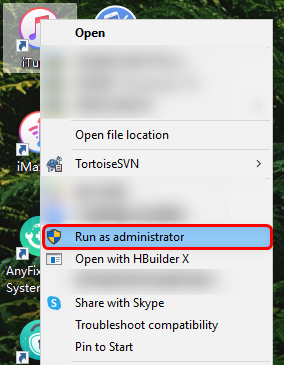
högerklicka och kör som administratör
- sätt 2: Högerklicka på genvägen till iTunes > klicka på Egenskaper > leta reda på genvägspanelen och tryck på Avancerad knapp > kontrollera kör som administratör> klicka på OK och använd sedan.
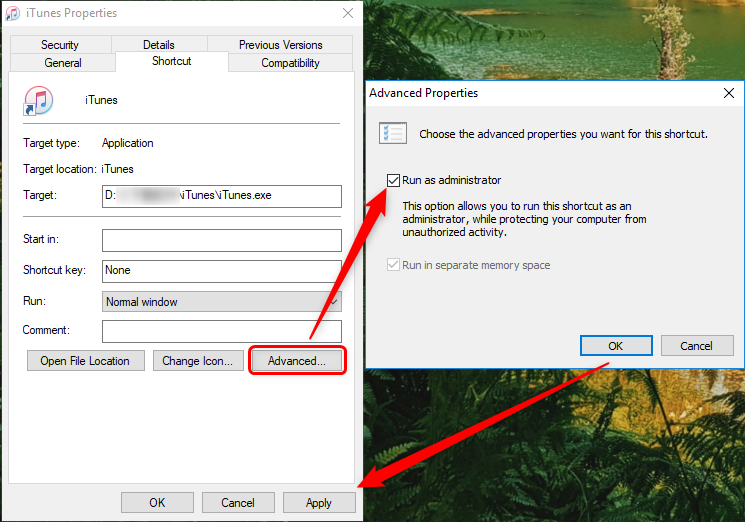
Välj Kör som administratör och Använd
det här alternativet låter dig köra iTunes-genväg som administratör samtidigt som du skyddar din dator från obehörig aktivitet. Det betyder att om din dator är obehörig öppnas iTunes inte.
lösning 3. Starta iTunes i Säkert läge (Windows och Mac)
Säkert läge kan hjälpa dig att hitta vad det möjliga problemet är. Följ bara de enkla stegen nedan för att hitta problemet på Windows PC eller Mac. Sedan får fixa därefter.
för Windows PC:
- tryck Ctrl + Shift När du startar iTunes
- ett fönster dyker upp och säger ”iTunes körs i Säkert läge”, klicka bara på Fortsätt.
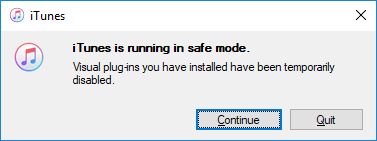
iTunes körs i felsäkert läge på Windows
För Mac:
- håller ner Kommando + Alternativ när du startar iTunes.
- Du kommer att se ett popup-meddelande på samma sätt som Windows PC, klicka bara på Fortsätt.
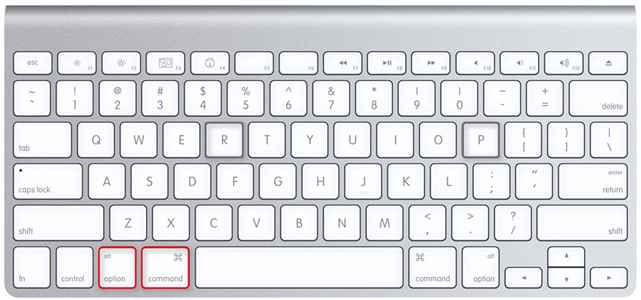
Tryck på Kommando-och Alternativtangenter för Mac
om iTunes startar smidigt i ovanstående felsäkert läge kan problemen orsakas av externa plugins på din dator. Så du kan ta bort dem och sedan försöka starta iTunes igen normalt.
lösning 4. Reparera iTunes på Windows 10
reparera iTunes kan hjälpa dig att ersätta skadade eller saknade filer. Om din iTunes inte öppnas på grund av det, bör det här sättet fungera. Och appens data påverkas inte på detta sätt. Ta först bort iTunes-genvägarna från Start-menyn, skrivbordet, aktivitetsfältet eller liknande och följ sedan stegen nedan för att försöka.
1. Öppna Inställningar > Välj Appar > leta upp appar &funktioner> sök i iTunes och tryck på Ändra.
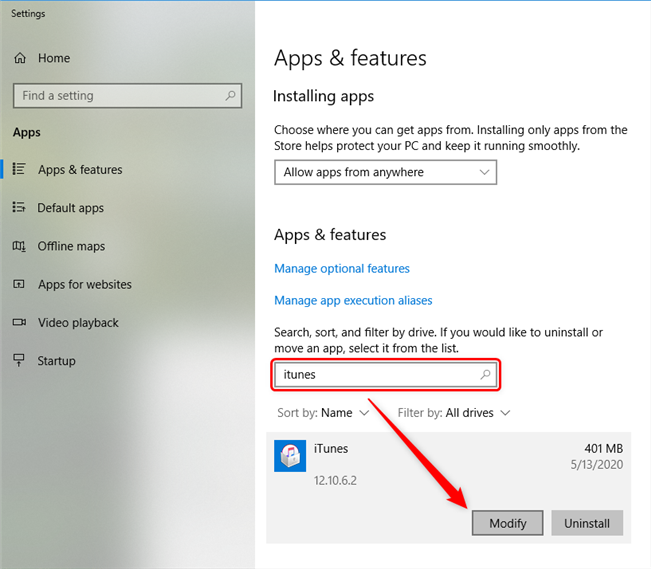
leta Apps & funktioner och hitta iTunes
2. Välj Reparera i ett popup-fönster > klicka på Nästa för att fortsätta.
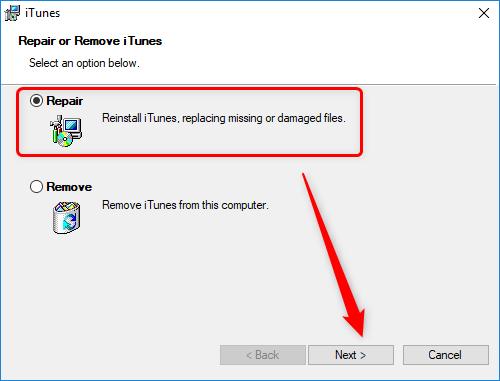
välj Reparera och tryck på Nästa
3. Då kommer iTunes snabbt att installeras och klicka på Slutför-knappen > starta iTunes igen normalt.
om det inte fungerade kan du också försöka ta bort och installera det igen. Då kommer appen att installeras igen och återgå till standardinställningarna.
andra Tips du kan prova
- se till att din brandvägg tillåter iTunes att ansluta till Internet.
- eller tillfälligt inaktivera någon icke-Microsoft anti-virus och se om iTunes fungerar.
den nedersta raden
det är allt för hur du hittar orsakerna till att iTunes inte öppnas på din dator. Du kan prova lösningarna som du behöver. Och AnyFix är ett komplett reparationsverktyg som kan hjälpa dig att fixa iTunes-fel med lätthet. Hoppas det kan fungera för dig. Om du har några frågor, lämna dina kommentarer nedan och dela dina ideer med oss!

medlem av iMobie-teamet samt en Apple-fan, älskar att hjälpa fler användare att lösa olika typer av iOS & Android relaterade frågor.
produktrelaterade frågor?Kontakta vårt supportteam för att få snabb lösning >